Comment réparer un iPhone en noir et blanc
Quelqu'un peut-il m'aider à résoudre ce problème ? Je ne sais pas pourquoi mon téléphone s'affiche en niveaux de gris et je n'ai modifié aucun paramètre auparavant. J'ai éteint et rallumé le téléphone, vérifié tous les paramètres et ça ne m'aide pas... aide"
-- De discussions.apple.com
Vous est-il déjà arrivé de vous réveiller avec l'écran noir et blanc de votre iPhone ? Si oui, vous devez être inquiet de voir des niveaux de gris sur votre iPhone et vous voulez savoir ce que c'est et pourquoi cela arrive. Nous sommes ici pour vous expliquer le problème de l'écran noir et blanc de votre iPhone et comment le résoudre. Si vous avez été confronté à ce problème, il est temps de vous en débarrasser et de commencer à profiter de votre iPhone comme si de rien n'était.

- Partie 1 : Pourquoi mon iPhone est en noir et blanc
- Partie 2 : Comment désactiver le modèle en niveaux de gris de l'iPhone
- Partie 3 : 2 méthodes pour réparer l'écran noir et blanc de l'iPhone
Partie 1 : Pourquoi mon iPhone est en noir et blanc
Certaines personnes sont effrayées lorsqu'elles voient leur iPhone devenir noir et blanc sans raison. Cela se produit le plus souvent à cause d'un paramètre d'accessibilité qui s'active accidentellement. Pour les personnes ne souhaitant pas utiliser le mode niveaux de gris, il peut s'agir d'un problème qu'elles doivent résoudre. Voici quelques raisons susceptibles de vous aider à comprendre le véritable problème. Voyons voir !
Le mode niveaux de gris est activé
Il arrive parfois que vous n'ayez pas activé les niveaux de gris sur votre iPhone, mais qu'ils s'activent accidentellement. Parfois, vous pouvez utiliser accidentellement certaines touches de raccourci pour l'activer. La première chose à faire est donc d'éteindre l'iPhone en noir et blanc dès que vous le voyez.
Problèmes de logiciel ou de système
Gardez à l'esprit qu'un écran noir et blanc d'iPhone peut également signaler des problèmes de logiciel ou de système. Vous ne devez donc pas l'ignorer à chaque fois, en pensant qu'il s'agit simplement d'une activation accidentelle du filtre à niveaux de gris.
Partie 2 : Comment désactiver le modèle en niveaux de gris de l'iPhone
Il existe 3 méthodes par lesquelles vous pouvez facilement éteindre un iPhone en noir et blanc. Certaines personnes peuvent ne pas connaître toutes ces méthodes, c'est pourquoi nous sommes ici pour les partager en détail. Si l'une d'elles ne fonctionne pas pour vous, vous pouvez choisir l'alternative pour réparer l'iPhone Noir et Blanc.
Méthode 1 : Fermer le filtre de couleur
Pour désactiver le mode noir et blanc sur votre iPhone, vous devez suivre les étapes suivantes.
- Allez dans Réglages, puis choisissez l'option "Accessibilité".
- Choisissez l'option "affichage et taille du texte", puis cliquez sur l'option "filtres de couleur".
- Faites glisser le bouton pour désactiver l'écran noir et blanc de votre iPhone et faire en sorte que votre téléphone redevienne normal.
- Tout d'abord, allez dans l'application "Réglages" et faites défiler jusqu'à "Accessibilité".
- Allez dans l'option "Zoom", et sous l'onglet zoom, tapez sur l'option "aucun" pour supprimer les niveaux de gris sur l'iPhone.
- Allez dans le menu des réglages, puis tapez sur l'option d'accessibilité.
- Allez dans l'option des raccourcis d'accessibilité et désactivez tous les raccourcis.
- Désactiver les raccourcis d'accessibilité des filtres de couleur vous aiderait à réparer l'écran noir et blanc de l'iPhone.

Méthode 2 : Annuler le filtre zoom
Même après avoir désactivé les réglages de niveaux de gris, il se peut que votre iPhone soit bloqué en noir et blanc. C'est pourquoi nous vous proposons une autre méthode pour résoudre ce problème. Vous devrez annuler le filtre de zoom pour réparer l'écran noir et blanc de votre iPhone.
Méthode 3 : Désactiver le raccourci d'accessibilité
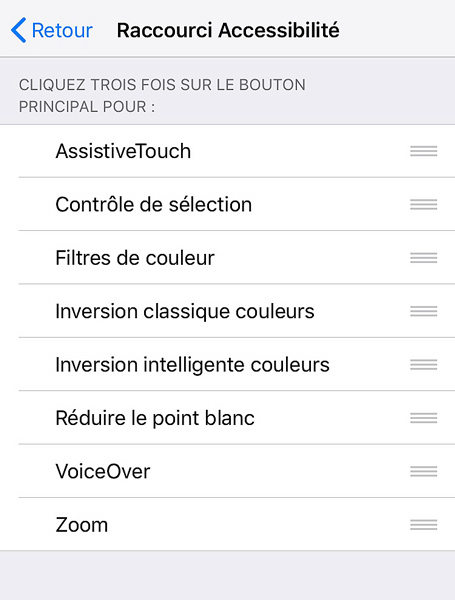
Partie 3 : 2 méthodes pour réparer l'écran noir et blanc de l'iPhone
Si les méthodes que nous avons mentionnées ci-dessus n'ont pas fonctionné pour vous, certaines méthodes supplémentaires sont testées et promettent de résoudre tous les problèmes liés à l'iPhone. Alors, pourquoi ne pas essayer ces méthodes pour réparer l'écran noir et blanc de l'iPhone. Apprenons la procédure et appliquons-la pour résoudre le problème !
Réinitialiser tous les paramètres
La réinitialisation de votre appareil le ramènera aux paramètres de données d'usine, et elle résoudra également la plupart des problèmes. Nous vous recommandons donc de réinitialiser tous vos paramètres par défaut. Suivez les étapes mentionnées ci-dessous :
- Allez dans Réglages. Cliquez sur le menu général pour obtenir suffisamment d'options parmi lesquelles choisir.
- Tapez sur Réinitialiser et choisissez Réinitialiser tous les réglages, un message de confirmation s'affichera. Tapez sur l'option "réinitialiser tous les paramètres" pour continuer.
- Après cela, saisissez votre code d'accès et iOS commencera à réinitialiser tous vos paramètres par défaut.
-
Tout d'abord, téléchargez le logiciel depuis le site officiel sur votre ordinateur portable ou PC. Connectez ensuite votre téléphone à l'ordinateur portable ou au PC. Nous vous recommandons d'utiliser le câble lightning original d'Apple pour une meilleure expérience.

-
Lancez l'application, cliquez sur "Commencer" et deux options s'afficheront à l'écran. Vous pouvez choisir "réparation standard" pour éviter la perte de données.

-
Ensuite, téléchargez le paquet de micrologiciels. Cela prendra du temps en raison du poids important. Veuillez donc attendre qu'il soit terminé.

-
Après avoir installé avec succès le micrologiciel, cliquez sur "Lancer réparation standard" pour lancer le processus. Ce processus prendra un certain temps, alors soyez patient.

-
Une fois le processus terminé, votre appareil redémarrera automatiquement. Le plus intéressant est qu'il ne supprimera pas toutes vos données !

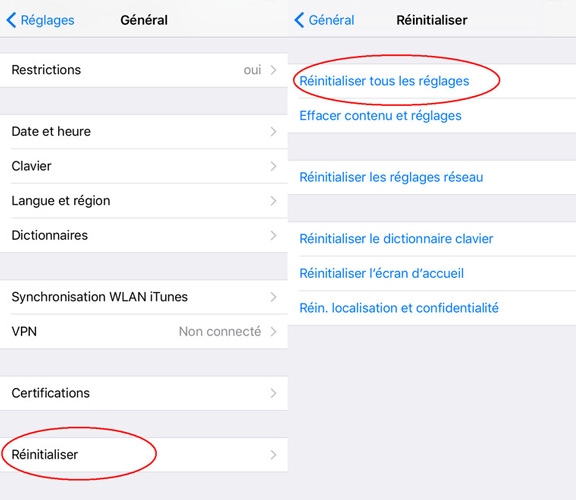
Utiliser ReiBoot pour résoudre les problèmes de système
Un deuxième moyen plus pratique et plus direct de résoudre de multiples problèmes d'iPhone consiste à utiliser un utilitaire logiciel appelé Tenorshare ReiBoot. Il s'agit du meilleur logiciel pour redémarrer votre appareil et résoudre les principaux problèmes de système ou d'appareil, y compris l'écran noir et blanc de l'iPhone. Apprenons à utiliser cet incroyable logiciel pour supprimer les niveaux de gris sur l'iPhone.
Résumé
Avoir un iPhone est très agréable jusqu'à ce que vous rencontriez des problèmes comme un écran noir ou blanc. Mais c'est normal d'avoir des soucis de ce genre. Désormais, vous avez suffisamment de méthodes à choisir pour réparer les niveaux de gris sur l'iPhone. Quand vous devez réparer votre iPhone, vous pouvez le faire vous-même avec le meilleur outil de récupération iOS - ReiBoot ! Qu'attendez-vous alors ? Choisissez celui qui vous plaît le plus et essayez de résoudre vos problèmes. N'oubliez pas de nous donner votre avis et de mentionner la méthode suivie.
- Entrer en / Sortir du mode de récupération en un clic. Ultra-fonctionnel.
- Résoudre 150+ problèmes d'iOS / iPadOS / tvOS (bloqué sur la pomme, écran noir, redémarrage en boucle, etc.)
- Restaurer iPhone / iPad / iPod sans iTunes sans perdre des données.
- Compatible avec le dernier iPhone 15 & iOS 17, iPadOS










